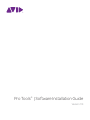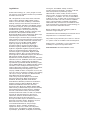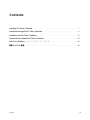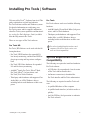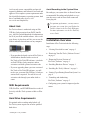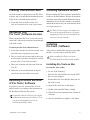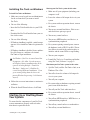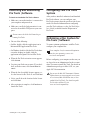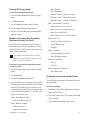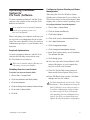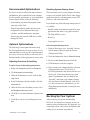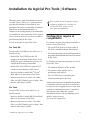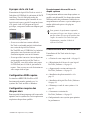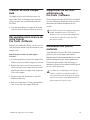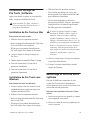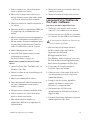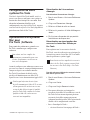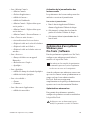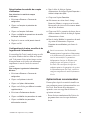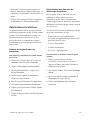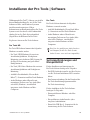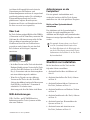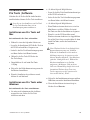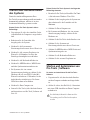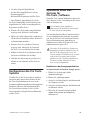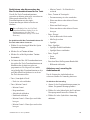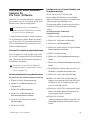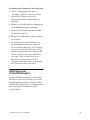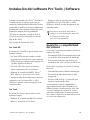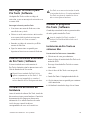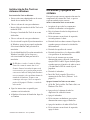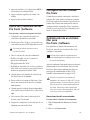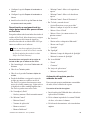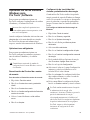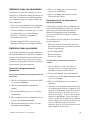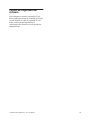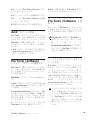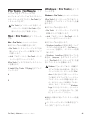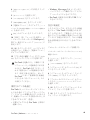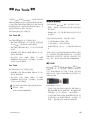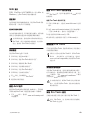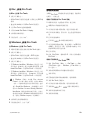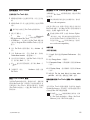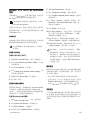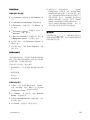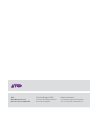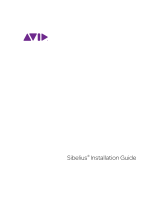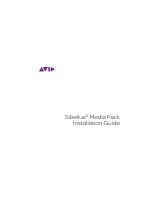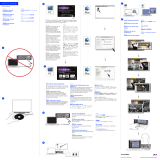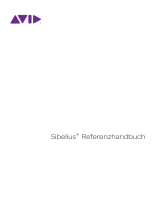Avid Pro Tools 11.3 Installationsanleitung
- Typ
- Installationsanleitung
Seite wird geladen ...
Seite wird geladen ...
Seite wird geladen ...
Seite wird geladen ...
Seite wird geladen ...
Seite wird geladen ...
Seite wird geladen ...
Seite wird geladen ...
Seite wird geladen ...
Seite wird geladen ...
Seite wird geladen ...
Seite wird geladen ...
Seite wird geladen ...
Seite wird geladen ...
Seite wird geladen ...
Seite wird geladen ...
Seite wird geladen ...
Seite wird geladen ...
Seite wird geladen ...
Seite wird geladen ...
Seite wird geladen ...

Installieren der Pro Tools | Software 19
Installieren der Pro Tools | Software
Willkommen bei Pro Tools
®
| Software von Avid. In
diesem Handbuch erfahren Sie, wie Sie Pro Tools-
Software auf Mac- und Windows-Systemen
installieren und autorisieren. Nähere
Informationen zur Konfiguration Ihres Pro Tools-
Systems sowie über dessen volle Funktionalität
erhalten Sie im Pro Tools-Referenzhandbuch
(Zugriff über das Hilfemenü in Pro Tools).
Es gibt zwei Arten von Pro Tools-Software:
Pro Tools HD
Pro Tools HD-Software kann mit der folgenden
Hardware verwendet werden:
• Pro Tools | HDX-Hardware für erweiterte
Anschlussmöglichkeiten, Niedriglatenz-
Monitoring sowie dedizierte DSP-Leistung für
die Plug-In-Verarbeitung und große Mixer-
Konfigurationen
• Pro Tools | HD Native-Hardware für erweiterte
Anschlussmöglichkeiten und Niedriglatenz-
Monitoring
• Avid 003
™
-Produktfamilie, Eleven
®
Rack,
Mbox
®
(3. Generation) und Fast Track-Hardware
• Audio-Hardware anderer Hersteller mit
unterstützten Treibern von Core Audio (Mac)
oder ASIO (Windows), einschließlich
integrierter Audio-Hardware auf Mac-
Computern
Pro Tools
Pro Tools-Software kann mit der folgenden
Hardware verwendet werden:
• Avid 003-Produktfamilie, Eleven Rack, Mbox
(3. Generation) und Fast Track-Hardware
• Audio-Hardware anderer Hersteller mit
unterstützten Treibern von Core Audio (Mac)
oder ASIO (Windows), einschließlich
integrierter Audio-Hardware auf Mac-
Computern
Systemanforderungen und
Kompatibilität
Für das Installieren und Autorisieren der
Pro Tools-Software benötigen Sie Folgendes:
• Ein DVD-Laufwerk (wenn Sie eine Box-Version
von Pro Tools mit Installations-DVD erworben
haben)
• Eine Internetverbindung (für den Download des
Pro Tools-Installationsprogramms und die
Pro Tools-Autorisierung)
Für das Ausführen der Pro Tools-Software
benötigen Sie Folgendes:
• Einen qualifizierten Windows- oder Mac-
Computer
• Ein qualifiziertes Audio-Interface (oder
integrierte Audiofunktion)
• Einen iLok USB Key (2. Generation) für die
Autorisierung der Pro Tools-Software
Eine Liste der qualifizierten Audio-Interfaces
und Computer für alle Pro Tools-Systeme
finden Sie unter: www.avid.com/compatibility.

Installieren der Pro Tools | Software 20
Avid kann die Kompatibilität und technische
Unterstützung nur für Hardware- und
Softwarekomponenten zusichern, die entsprechend
geprüft und genehmigt wurden. Die vollständigen
Systemanforderungen und eine Liste der
qualifizierten Computer, Betriebssysteme,
Festplatten und Geräte von Drittanbietern finden
Sie unter www.avid.com/compatibility.
Über iLok
Pro Tools-Software wird mit Hilfe des iLok USB Key
(2.Generation) von PACE Anti-Piracy autorisiert. Ein
iLok kann über 100 Autorisierungen für alle Ihre
iLok-geschützten Anwendungen speichern.
Nachdem auf dem iLok eine Softwarelizenz
gespeichert wurde, können Sie mit dem iLok
diese Software auf beliebigen Computern
autorisieren.
• In der Box-Version von Pro Tools oder dem Avid-
Hardware-Bundle mit einer Version der Pro Tools-
oder Pro Tools HD-Software ist ein iLok USB
Key (2. Generation) und eine Aktivierungskarte
mit einem Aktivierungscode enthalten.
• Wenn Sie ein Upgrade von einer früheren
Version von Pro Tools- oder Pro Tools HD-
Software durchführen, benötigen SieIhren eigenen
iLok USB Key (ein iLok der 2. Generation ist
erforderlich). Sie erhalten einen
Aktivierungscode über Ihr Online-Avid-Konto.
MIDI-Anforderungen
USB-, FireWire- und PCI MIDI-Interfaces
funktionieren mit Pro Tools-Systemen auf Mac
oder unter Windows.
Anforderungen an die
Festplatten
Für eine optimale Audioaufnahme und -
wiedergabe benötigen alle Pro Tools-Systeme
mindestens eine von Avid qualifizierte Festplatte.
Nicht auf das Systemlaufwerk
aufnehmen
Das Aufnehmen auf das Systemlaufwerk ist
möglich, aber nicht empfehlenswert. Bei
Aufnahme und Wiedergabe auf Systemlaufwerken
können weit weniger Spuren und Plug-Ins verwendet
werden.
Überblick zur Installation
Bei der Installation von Pro Tools sind die
folgenden Schritte auszuführen:
1 Abschnitt Erstellen Ihres Avid-Kontos auf
Seite 21.
2 Abschnitt Abrufen Ihrer Pro Tools | Software
auf Seite 21.
3 Abschnitt Entfernen früherer Versionen von
Pro Tools | Software auf Seite 21.
4 Abschnitt Installieren von Hardware-Treibern
auf Seite 21.
5 Abschnitt Installieren der Pro Tools | Software
auf Seite 22.
6 Abschnitt Starten bzw. Herunterfahren des
Systems auf Seite 23.
7 Abschnitt Starten und Autorisieren von
Pro Tools | Software auf Seite 23.
iLok USB Key (2. Generation)
Für optimale Leistung kann es von Vorteil
sein, Ihr Systemlaufwerk als Laufwerk im
Pro Tools-Workspace für die Wiedergabe oder
nur für die Übertragung einzurichten. Weitere
Informationen hierzu finden Sie im Pro Tools-
Referenzhandbuch.

Installieren der Pro Tools | Software 21
8 Konfigurieren Ihres Systems zur
Leistungsoptimierung.
Erstellen Ihres Avid-Kontos
Für die Aktivierung der Pro Tools-Software und
dem Software-Download, falls Sie eine Download-
Version von Pro Tools erworben haben, ist ein
Avid-Konto erforderlich.
Wenn Sie kein Avid-Konto haben, können Sie
unter www.avid.com/myavid Ihr Konto erstellen.
Abrufen Ihrer
Pro Tools | Software
Wenn Sie Pro Tools erwerben, erhalten Sie einen
Aktivierungscode, entweder auf einer
Aktivierungskarte oder über Ihr Avid-Konto.
So rufen Sie Ihre Pro Tools-Softwarelizenz ab:
1 Wenn Sie noch kein iLok.com-Konto haben,
erstellen Sie sich eines auf www.iLok.com.
2 Rufen Sie die Website www.avid.com/activation
auf und melden Sie sich bei Ihrem Avid-Konto
an. (Wenn Sie noch kein Konto haben, klicken
Sie auf „Erstellen Sie Ihr Konto“.)
3 Geben Sie Ihren Aktivierungscode und Ihre
iLok.com-Benutzer-ID ein.
4 Befolgen Sie die Anweisungen auf dem
Bildschirm, um die Lizenz in Ihrem iLok.com-
Konto abzulegen.
Entfernen früherer Versionen
von Pro Tools | Software
Wenn noch eine frühere Version von Pro Tools
installiert ist, entfernen Sie diese entsprechend den
Anweisungen im Installationshandbuch für diese
Version.
Installieren von Hardware-
Treibern
Installieren Sie vor der Installation der Pro Tools-
Software die neuesten Treiber für diese Hardware.
Weitere Hinweise hierzu finden Sie in der
Dokumentation zu Ihrer Audio-Hardware. Laden
Sie für Avid-Audio-Interfaces die Treiber für Ihre
Avid-Hardware von www.avid.com/drivers
herunter und installieren Sie sie.
Es ist möglich, gleichzeitig Pro Tools 10.3.6
oder höher und Pro Tools 11 installiert zu
haben. Details dazu finden Sie unter
www.avid.com/compatibility oder in der
Pro Tools-Readme-Datei.
Pro Tools erkennt Ihre Audio-Interfaces nicht,
wenn Sie die Treiber nicht installieren. Wenn
Sie ein Upgrade von Pro Tools vornehmen,
achten Sie darauf, die neuesten Treiber für
Ihre Hardware zu installieren.

Installieren der Pro Tools | Software 22
Installieren der
Pro Tools | Software
Nachdem Sie die Treiber für Ihr Audio-Interface
installiert haben, können Sie Pro Tools installieren.
Installieren von Pro Tools auf
Mac
So installieren Sie Pro Tools auf dem Mac:
1 Führen Sie einen der folgenden Schritte aus:
• Legen Sie die Installations-DVD für Pro Tools in
das DVD-Laufwerk Ihres Computers ein.
• Laden Sie das Pro Tools-Installationsprogramm
von Ihrem Online-Avid-Konto herunter.
2 Öffnen Sie die Pro Tools-DVD oder das
Pro Tools-Image.
3 Doppelklicken Sie auf Install Pro Tools
11.3.pkg
.
4 Folgen Sie den Bildschirmanweisungen um die
Installation fortzuführen.
5 Wenn die Installation abgeschlossen wurde,
klicken Sie auf
Schlie en.
Installieren von Pro Tools unter
Windows
So installieren Sie Pro Tools unter Windows:
1 Sie müssen als Administrator für das Konto
angemeldet sein, für das Sie Pro Tools
installieren möchten.
2 Sie haben folgende Möglichkeiten:
• LegenSie den Pro Tools-Installationsdatenträger
in das DVD-Laufwerk ein.
• Laden Sie das Pro Tools-Installationsprogramm
von Ihrem Online-Avid-Konto herunter.
3 Sie haben folgende Möglichkeiten:
• Wenn Windows Autorun aktiviert ist, wird ein
Mini-Browser geöffnet. Wählen Sie
Install
Pro Tools
, um mit der Installation zu beginnen.
• Wenn Sie von der DVD installieren und
Windows Autorun deaktiviert ist, doppelklicken
Sie auf die Datei Setup.exe und wählen Sie dann
Install Pro Tools, um mit der Installation zu
beginnen.
4 Folgen Sie den Installationsanweisungen auf dem
Bildschirm, um mit der Installation fortzufahren.
5 Wenn der Installations-Assistent fertig ist,
klicken Sie auf
Beenden.
Lesen Sie vor dem Installieren von Pro Tools
die Pro Tools-Readme-Datei, die im
Installationsprogramm enthalten ist.
Unter Windows klicken Sie im Dialogfeld der
Benutzerkontensteuerung auf „Erlauben“.
Während der Installation werden mehrere
Meldungen angezeigt, die ignoriert werden
können, darunter mehrfache „Neue Hardware
gefunden“-Dialogfelder und „Während der
Hardwareinstallation ist ein Problem
aufgetreten“-Meldungen. Sollte an dieser
Stelle eine Warnmeldung bezüglich des nicht
bestandenen Windows-Logo-Tests eines
Treibers angezeigt werden, ignorieren Sie
diese und klicken auf „Weiter“.

Installieren der Pro Tools | Software 23
Starten bzw. Herunterfahren
des Systems
Damit die einzelnen Komponenten Ihres
Pro Tools-Systems ordnungsgemäß miteinander
kommunizieren können, müssen sie in einer
bestimmten Reihenfolge gestartet werden.
Starten Sie das Pro Tools-System in dieser
Reihenfolge:
1 Vergewissern Sie sich, dass sämtliche Geräte
(einschließlich des Computers) ausgeschaltet
sind.
2 Reduzieren Sie die Lautstärke aller
Ausgabegeräte des Systems.
3 Schalten Sie bei Systemen mit
Erweiterungschassis zuerst dieses Chassis ein.
4 Schalten Sie alle externen Festplatten ein.
Warten Sie 10 Sekunden, bis diese ihre
Betriebsgeschwindigkeit erreicht haben.
5 Schalten Sie alle Bedienoberflächen ein.
6 Schalten Sie MIDI-Interfaces, MIDI-Geräte
und/oder Synchronisationseinheiten ein.
7 Bei Systemen, die eine externe
Stromversorgung benötigen, schalten Sie die
Hardware ein (wie etwa HD I/O oder 003).
Warten Sie mindestens 15 Sekunden, bis das
Audio-Interface initialisiert ist. Die Status-
LEDs hören dann auf zu blinken.
8 Schalten Sie Ihren Computer ein.
9 Starten Sie Pro Tools (siehe Abschnitt Starten
und Autorisieren von Pro Tools | Software auf
Seite 23).
Fahren Sie das Pro Tools-System in der folgenden
Reihenfolge herunter:
1 Beenden Sie Pro Tools (auf dem Mac: Pro Tools
> Quit
oder unter Windows: File > Exit).
2 Schalten Sie dieAusgabegeräte des Systems aus
oder reduzieren Sie die Lautstärke auf das
Minimum.
3 Schalten Sie Ihren Computer aus.
4 Bei Systemen mit Hardware, die eine externe
Stromversorgung benötigt, schalten Sie die
Hardware aus.
5 Schalten Sie die Pro Tools-Audio-Interfaces ein.
6 Schalten Sie bei Systemen mit
Erweiterungschassis zuerst dieses Chassis aus.
7 Schalten Sie MIDI-Interfaces, MIDI-Geräte und
Synchronisationsgeräte aus.
8 Schalten Sie alle Bedienoberflächen aus.
9 Schalten Sie die externen Festplatten aus.
Starten und Autorisieren von
Pro Tools | Software
So starten und autorisieren Sie die Pro Tools-
Software:
1 Verge wissern Sie sich, dass das Audio-Interface
mit dem Computer verbunden und eingeschaltet
ist.
2 Stellen Sie sicher, dass Ihr iLok (2. Generation)
mit einem USB-Anschluss an Ihrem Computer
verbunden ist.
Der iLok darf während des Starts und der
Verwendung von Pro Tools nicht entfernt
werden.

Installieren der Pro Tools | Software 24
3 Sie haben folgende Möglichkeiten:
• Auf dem Mac doppelklicken Sie auf das
Programmsymbol in
Macintosh HD/Programme/Avid/Pro Tools.
• Unter Windows doppelklicken Sie auf die
Pro Tools-Verknüpfung auf dem Desktop (oder
doppelklicken Sie auf die Anwendungsdatei in
Programme\Avid\Pro Tools).
4 Wenn der Pro Tools-Aktivierungsbildschirm
angezeigt wird, klicken Sie auf
Activate.
5 Melden Sie sich bei Ihrem iLok.com-Konto an.
(Wenn Sie kein iLok-Konto haben, klicken Sie
auf
Neues Konto erstellen.)
6 Wenn die Liste der verfügbaren Lizenzen
angezeigt wird, wählen Sie die Lizenz für
Pro Tools 11 aus und klicken Sie auf
Next.
7 Wählen Sie Ihren iLok als Speicherort für die
Lizenz aus und klicken Sie auf
Next.
8 Nachdem die Aktivierung abgeschlossen ist,
klicken Sie auf
Continue, um Pro Tools zu
starten.
Konfigurieren des Pro Tools-
Systems
Nachdem Sie die Pro Tools-Software installiert,
autorisiert und gestartet haben, können Sie Ihr
Pro Tools-System konfigurieren, um es an die
besonderen Anforderungen Ihres Studios anzupassen.
Detaillierte Hinweise zur Konfiguration Ihrer
Pro Tools-Software finden Sie im Pro Tools-
Referenzhandbuch (Zugriff über das Hilfemenü
von Pro Tools).
Optimieren eines Mac-
Systems für
Pro Tools | Software
Damit Pro Tools optimal funktioniert, müssen Sie
den Computer vor der Verwendung der Pro Tools-
Software konfigurieren.
Vor dem Konfigurieren Ihres Computers müssen
Sie als Administrator für das Konto angemeldet
sein, für das Sie Pro Tools installieren möchten.
Weitere Informationen zur Anmeldung als
Administrator auf Mac OS X finden Sie in der
Dokumentation zu Apple OS X.
Deaktivieren der Energiesparfunktion
So deaktivieren Sie die Funktion „Energie sparen“:
1 Wählen Sie aus dem Apple-Menü
Systemeinstellungen.
2 Klicken Sie auf Energie sparen.
3 Setzen Sie die Einstellung für den Ruhezustand
des Computers auf
Nie.
4 Setzen Sie die Einstellung für den Ruhezustand
des Monitors auf
Nie.
5 Heben Sie die Auswahl der Option Wenn
möglich Ruhezustand der Festplatte(n)
aktivieren
auf.
Eine vollständige Liste empfohlener
Optimierungen für Ihr Betriebssystem finden
Sie unter www.avid.com/optimize.
Verwenden Sie keinesfalls die Funktion zur
automatischen Software-Aktualisierung von
Mac OS X, da sonst möglicherweise eine
Version von Mac OS installiert wird, die noch
nicht für die Verwendung mit Pro Tools
qualifiziert wurde. Details zu qualifizierten
Versionen von Mac OS finden Sie unter
www.avid.com/compatibility.

Installieren der Pro Tools | Software 25
Deaktivieren oder Neuzuordnen der
Mac-Tastenkombinationen für Pro Tools
Um alle Pro Tools-Tastenkombinationen
verwenden zu können, müssen Sie zuerst dazu im
Widerspruch stehende Mac OS X-
Tastenkombinationen in den Apple-
Systemeinstellungen deaktivieren oder neu
zuordnen.
So deaktivieren Sie Mac-Tastenkombinationen für
Pro Tools oder ordnen sie neu zu:
1 Wählen Sie aus dem Apple-Menü die Option
Systemeinstellungen.
2 Klicken Sie auf Tastatur & Maus.
3 Klicken Sie auf die Registerkarte Tastatur-
Kurzbefehle
.
4 Sie können die Mac OS-Tastenkombinationen,
die mit den Pro Tools-Tastenkombinationen in
Konflikt stehen, deaktivieren oder neu
programmieren. Die folgende Liste enthält
einige häufige Mac-Tastenkombinationen, die je
nach Mac-Modell möglicherweise auch von
Pro Tools benutzt werden:
• Unter „Launchpad & Dock“
• Dock ein- oder ausblenden
• Unter „Mission Control“
• Mission Control
• Programmfenster
• Schreibtisch einblenden
• Dashboard einblenden
• Mission Control > Einen Space nach links
bewegen
• Mission Control > Einen Space nach rechts
bewegen
• Mission Control > Zu Schreibtisch n
wechseln
• Unter „Tastatur & Texteingabe“
• Tastatursteuerung ein- oder ausschalten
• Fokus zum aktiven oder nächsten Fenster
bewegen
• Fokus zum Dock bewegen
• Fokus zum aktiven oder nächsten Fenster
bewegen
• Unter „Dienste“
• Datei an Bluetooth-Gerät senden
• Mit Google suchen
• Spotlight
• Unter „Spotlight“
• Spotlight-Suchfeld einblenden
• Spotlight-Fenster einblenden
• Unter „Zugriff“
• Zoom
• Kontrast
• Unter dem Menü für Programm-Kurzbefehle
• Hilfemenü einblenden
Aktivieren von Journaling für
Audiolaufwerke
Um die Leistung der Audiolaufwerke zu
verbessern, können Sie Journaling aktivieren.
So aktivieren Sie Journaling:
1 Starten Sie das Festplattendienstprogramm (im
Ordner „Programme/Dienstprogramme“).
2 Wählen Sie in der linken Spalte des Festplatten-
Dienstprogramm-Fensters das Volume aus.
3 Wählen Sie in der Symbolleiste Journaling
aktivieren
.
Eine vollständige Liste der Pro Tools-
Tastenkombinationen finden Sie in der
Dokumentation zu den Pro Tools-
Tastenkombinationen (Help > Pro Tools
Shortcuts).

Installieren der Pro Tools | Software 26
Optimieren eines Windows-
Systems für
Pro Tools | Software
Damit Pro Tools optimal funktioniert, müssen Sie
den Computer vor der Verwendung der Pro Tools-
Hardware und -Software konfigurieren.
Vor dem Konfigurieren Ihres Computers müssen
Sie als Administrator für das Konto angemeldet
sein, für das Sie Pro Tools installieren möchten.
Weitere Informationen hierzu finden Sie in der
Windows-Dokumentation.
Erforderliche Optimierungsmaßnahmen
Für eine optimale Leistung von Pro Tools sollten
Sie vor dem Verwenden der Pro Tools-Hardware
und -Software die im Folgenden beschriebenen
Einstellungen vornehmen.
Benutzerkontensteuerung deaktivieren
So deaktivieren Sie die Benutzerkontensteuerung:
1 Wählen Sie Start > Systemsteuerung.
2 Klicken Sie auf Benutzerkonten und
Jugendschutz
.
3 Klicken Sie auf Benutzerkonten.
4 Klicken Sie auf Einstellungen der
Benutzerkontensteuerung ändern
.
5 Setzen Sie den Schieberegler auf Nie
benachrichtigen
.
6 Klicken Sie auf OK.
Konfigurieren von System-Standby und
Energieverwaltung
Bei der Arbeit mit Pro Tools muss das
Energieschema für Windows-System-Standby
immer auf Dauerbetrieb gesetzt sein. Dadurch wird
vermieden, dass lange Aufnahme- oder
Wiedergabedurchläufe aufgrund eines plötzlichen
Ausfalls der Systemressourcen unterbrochen
werden.
So konfigurieren Sie die Windows-
Energieverwaltung:
1 Wählen Sie Start > Systemsteuerung.
2 Klicken Sie auf System und Sicherheit.
3 Klicken Sie auf Energieoptionen.
4 Klicken Sie auf den Pfeil für die Option Weitere
Energiesparpläne einblenden
.
5 Wählen Sie Hohe Leistung.
6 Klicken Sie auf Energiesparplaneinstellungen
ändern
.
7 Klicken Sie auf Erweiterte Energieeinstellungen
ändern
.
8 Im Dialogfeld der Energieoptionen suchen Sie
Festplatte > Festplatte ausschalten nach.
9 Klicken Sie auf die Option Einstellungen.
10 Wählen Sie im Feld für die Einstellung der
Minuten den gewünschtenWert und drücken Sie
die Rücktaste auf der Computertastatur oder
setzen Sie den Wert auf
Nie.
11 Klicken Sie auf OK. Die Festplatteneinstellung
ändert sich auf
Nie und das Dialogfeld für die
Energieoptionen wird geschlossen.
12 Klicken Sie im Fenster
„Energiesparplaneinstellungen bearbeiten“ auf
Änderungen speichern und schließen Sie das
Fenster.
Eine vollständige Liste von empfohlenen
Optimierungen für Ihr Betriebssystem finden
Sie unter www.avid.com/optimize.
Nachdem Sie die erforderlichen Windows-
Systemeinstellungen geändert haben, starten
Sie den Computer neu.

Installieren der Pro Tools | Software 27
Empfohlene
Optimierungsmaßnahmen
Andere auf dem Computer installierte Software-
und Hardwaretreiber können sich auf die Leistung
von Pro Tools auswirken. Beachten Sie die
folgenden Empfehlungen, um eine optimale
Leistung mit Pro Tools zu erzielen:
• Nicht erforderliche andere Programme sollten
nicht gleichzeitig mit Pro Tools ausgeführt
werden.
• Deaktivieren Sie im Hintergrund ausgeführte
Dienstprogramme (wie Windows Messenger,
Kalender und Datenträger-
Wartungsprogramme).
• Schalten Sie während der Arbeit mit Pro Tools alle
nicht unbedingt erforderlichen USB-Geräte aus.
Optionale
Optimierungsmaßnahmen
Die folgenden Maßnahmen zur Systemoptimierung
steigern die Leistung von Pro Tools auf manchen
Systemen. Sie sollten diese
Optimierungseinstellungen nur vornehmen, wenn
dies unbedingt nötig ist, da sie sich auf die Funktion
anderer Programme Ihres Systems auswirken
können.
Einstellen der Prozessorzeitplanung
So stellen Sie die Prozessorzeitplanung ein:
1 Klicken Sie mit der rechten Maustaste auf das
Symbol
Arbeitsplatz und wählen Sie
Eigenschaften.
2 Klicken Sie auf Erweiterte Systemeinstellungen.
3 Klicken Sie unter „Leistung“ auf die
Schaltfläche
Einstellungen.
4 Klicken Sie im Dialogfeld „Leistungsoptionen“
auf die Registerkarte
Erweitert.
5 Wählen Sie im Abschnitt
„Prozessorzeitplanung“ die Option
Hintergrunddienste.
6 Klicken Sie auf OK, um das Dialogfeld
„Leistungsoptionen“ zu schließen.
7 Klicken Sie auf OK, um das Dialogfeld
„Systemeigenschaften“ zu schließen.
Deaktivieren von Elementen für den
Systemstart
Je weniger Elemente von Ihrem Computer benutzt
werden, desto mehr Ressourcen sind für Pro Tools
verfügbar. Manche Systemstartelemente
verbrauchen unnötigerweise Rechnerressourcen und
sollten daher deaktiviert werden.
Gehen Sie beim Deaktivieren der folgenden
Systemstartelemente sorgfältig vor:
• Seriennummer der tragbaren Medien (für einige
Anwendungen mit einem Kopierschutzschlüssel
benötigt)
• Plug & Play-Dienst
• Ereignisprotokoll
• Kryptografiedienste
Pro Tools aktiviert beim Start automatisch die
Energiespareinstellung „Hohe Leistung“.
Windows kehrt in die vorher ausgewählte
Energiespareinstellung zurück, wenn
Pro Tools beendet wird. Wenn Sie also die
Energiespareinstellung für Pro Tools ändern
möchten, brauchen Sie nur die
Energiespareinstellung „Hohe Leistung“
einzustellen.

Installieren der Pro Tools | Software 28
So deaktivieren Sie Elemente für den Systemstart:
1 Wählen Sie im Startmenü die Option
„Ausführen“, geben Sie „msconfig“ ein und
drücken Sie die Eingabetaste, um das
Dienstprogramm zur Systemkonfiguration
aufzurufen.
2 Wählen Sie auf der Registerkarte Allgemein die
Option
Benutzerdefinierter Systemstart.
3 Deaktivieren Sie Systemstartelemente laden
und klicken Sie auf OK.
4 Klicken Sie auf Neu starten, um den Computer
neu zu starten.
5 Nach dem Neustart wird eine Meldung zur
Systemkonfiguration angezeigt. Starten Sie
Pro Tools und überprüfen Sie, ob die Leistung
verbessert wurde, bevor Sie die Option „Diese
Meldung nicht mehr anzeigen“ aktivieren. Hat
sich die Leistung nicht verbessert, führen Sie
„msconfig“ erneut aus und setzen Sie die
Einstellung „Systemstartauswahl“ Ihres
Computers wieder auf Normaler Systemstart -
Alle Gerätetreiber und Dienste laden.
Anfertigen von
Sicherheitskopien
Nach der Konfiguration Ihres Systems und der
Installation von Pro Tools sollten Sie mit einem
Backup-Programm ein Image des Systems erstellen.
Auf diese Weise können Sie die Systemkonfiguration
und -einstellungen bei Problemen schnell
wiederherstellen.
Seite wird geladen ...
Seite wird geladen ...
Seite wird geladen ...
Seite wird geladen ...
Seite wird geladen ...
Seite wird geladen ...
Seite wird geladen ...
Seite wird geladen ...
Seite wird geladen ...
Seite wird geladen ...
Seite wird geladen ...
Seite wird geladen ...
Seite wird geladen ...
Seite wird geladen ...
Seite wird geladen ...
Seite wird geladen ...
Seite wird geladen ...
Seite wird geladen ...
Seite wird geladen ...
Seite wird geladen ...
Seite wird geladen ...
Seite wird geladen ...
Seite wird geladen ...
Seite wird geladen ...
Seite wird geladen ...
Seite wird geladen ...
Seite wird geladen ...
-
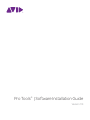 1
1
-
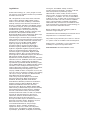 2
2
-
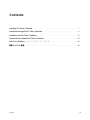 3
3
-
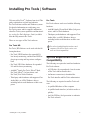 4
4
-
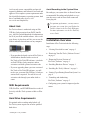 5
5
-
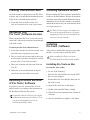 6
6
-
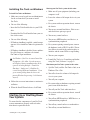 7
7
-
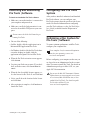 8
8
-
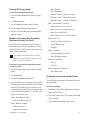 9
9
-
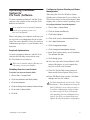 10
10
-
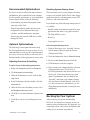 11
11
-
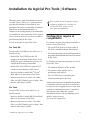 12
12
-
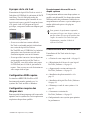 13
13
-
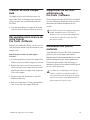 14
14
-
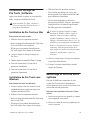 15
15
-
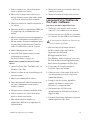 16
16
-
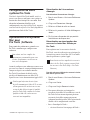 17
17
-
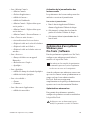 18
18
-
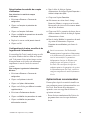 19
19
-
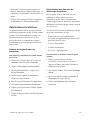 20
20
-
 21
21
-
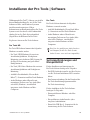 22
22
-
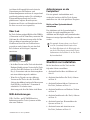 23
23
-
 24
24
-
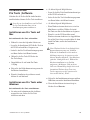 25
25
-
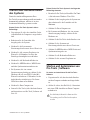 26
26
-
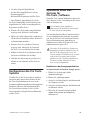 27
27
-
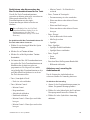 28
28
-
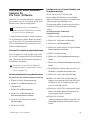 29
29
-
 30
30
-
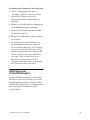 31
31
-
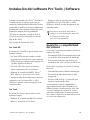 32
32
-
 33
33
-
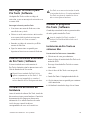 34
34
-
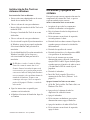 35
35
-
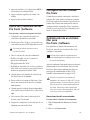 36
36
-
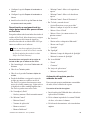 37
37
-
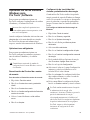 38
38
-
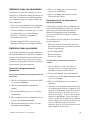 39
39
-
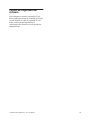 40
40
-
 41
41
-
 42
42
-
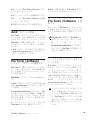 43
43
-
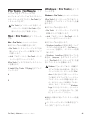 44
44
-
 45
45
-
 46
46
-
 47
47
-
 48
48
-
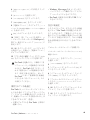 49
49
-
 50
50
-
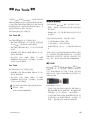 51
51
-
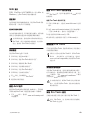 52
52
-
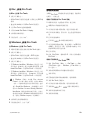 53
53
-
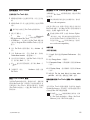 54
54
-
 55
55
-
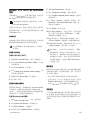 56
56
-
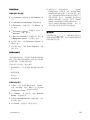 57
57
-
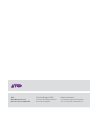 58
58
Avid Pro Tools 11.3 Installationsanleitung
- Typ
- Installationsanleitung
in anderen Sprachen
Verwandte Artikel
-
Avid Pro Tools 12.8 Installationsanleitung
-
Avid Pro Tools 11.0 Installationsanleitung
-
Avid Pro Tools 10.0 Installationsanleitung
-
Avid Pro Tools 9.0 Installationsanleitung
-
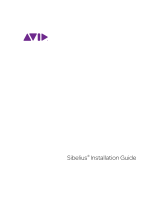 Avid Sibelius Sibelius 8.0 Installationsanleitung
Avid Sibelius Sibelius 8.0 Installationsanleitung
-
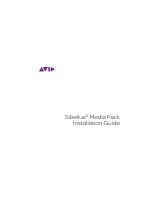 Avid Sibelius Sibelius Media Pack Installationsanleitung
Avid Sibelius Sibelius Media Pack Installationsanleitung
-
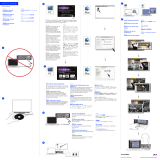 Mode Pro Tools SE Benutzerhandbuch
Mode Pro Tools SE Benutzerhandbuch
-
Avid Media Media Composer 5.5 Benutzerhandbuch
-
Avid Editing Applications 10.0 Installationsanleitung
-
Avid Mbox Pro Benutzerhandbuch
Andere Dokumente
-
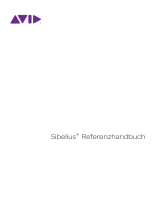 Sibelius 2018.4 Referenzhandbuch
Sibelius 2018.4 Referenzhandbuch
-
Software s Sonnox Thomann ESD-Support Software Installationsanleitung
-
Brother Innov-is BQ3050 Installationsanleitung
-
M-Audio OZONE 3 Bedienungsanleitung
-
M-Audio IZOTOPE TRASH Bedienungsanleitung
-
Brother Innov-is XP1 Installationsanleitung
-
East West Sounds PLAY 6 System Benutzerhandbuch